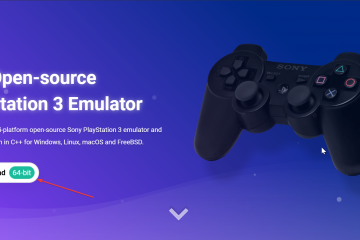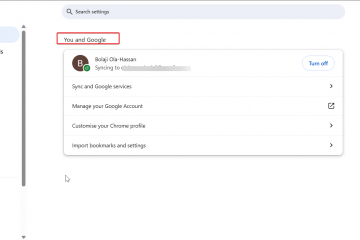Το GarageBand είναι ένας από τους πιο δημοφιλείς σταθμούς εργασίας ψηφιακού ήχου (DAW) για χρήστες Mac, αλλά οι χρήστες Windows συχνά δυσκολεύονται να το εκτελούν στα συστήματά τους. Αν και δεν υπάρχει επίσημη έκδοση του GarageBand για Windows, υπάρχουν λύσεις που χρησιμοποιούν εξομοίωση και εικονικές μηχανές. Αυτός ο οδηγός θα σας καθοδηγήσει στη διαδικασία βήμα προς βήμα για να αποκτήσετε το GarageBand στον υπολογιστή σας με Windows.
Πριν ξεκινήσετε: Απαιτήσεις συστήματος
Ενώ δεν υπάρχει επίσημη απαίτηση συστήματος για τη χρήση του GaragrBand στα Windows, καθώς η εφαρμογή δεν είναι εγγενώς διαθέσιμη για υπολογιστές, παρακάτω είναι οι απαιτήσεις ασφαλείας:
Λειτουργικό σύστημα Windows10: Επεξεργαστής: Τουλάχιστον Intel i5 ή ισοδύναμο. RAM: Ελάχιστο 8 GB για ομαλή απόδοση. Αποθήκευση: Βεβαιωθείτε ότι έχετε 15 GB ελεύθερου χώρου για τη ρύθμιση της εικονικής μηχανής ή του εξομοιωτή.
Μέθοδος 1: Χρήση εξομοιωτή iOS για GarageBand
Ενώ το GarageBand έχει σχεδιαστεί για macOS και iOS, ένας τρόπος εκτέλεσης του σε υπολογιστή με Windows είναι μέσω ενός εξομοιωτή iOS. Αυτή η μέθοδος προσομοιώνει το περιβάλλον iOS στον υπολογιστή σας, επιτρέποντάς σας να εγκαταστήσετε και να εκτελέσετε το GarageBand όπως ακριβώς σε ένα iPhone ή iPad.
p>p. κάντε αυτό, πρώτα μεταβείτε στον επίσημο ιστότοπο της Ipadian και πραγματοποιήστε λήψη του προγράμματος εγκατάστασης. Εκτελέστε το ληφθέν αρχείο και ακολουθήστε τις οδηγίες που εμφανίζονται στην οθόνη για να εγκαταστήσετε τον εξομοιωτή στο σύστημά σας.
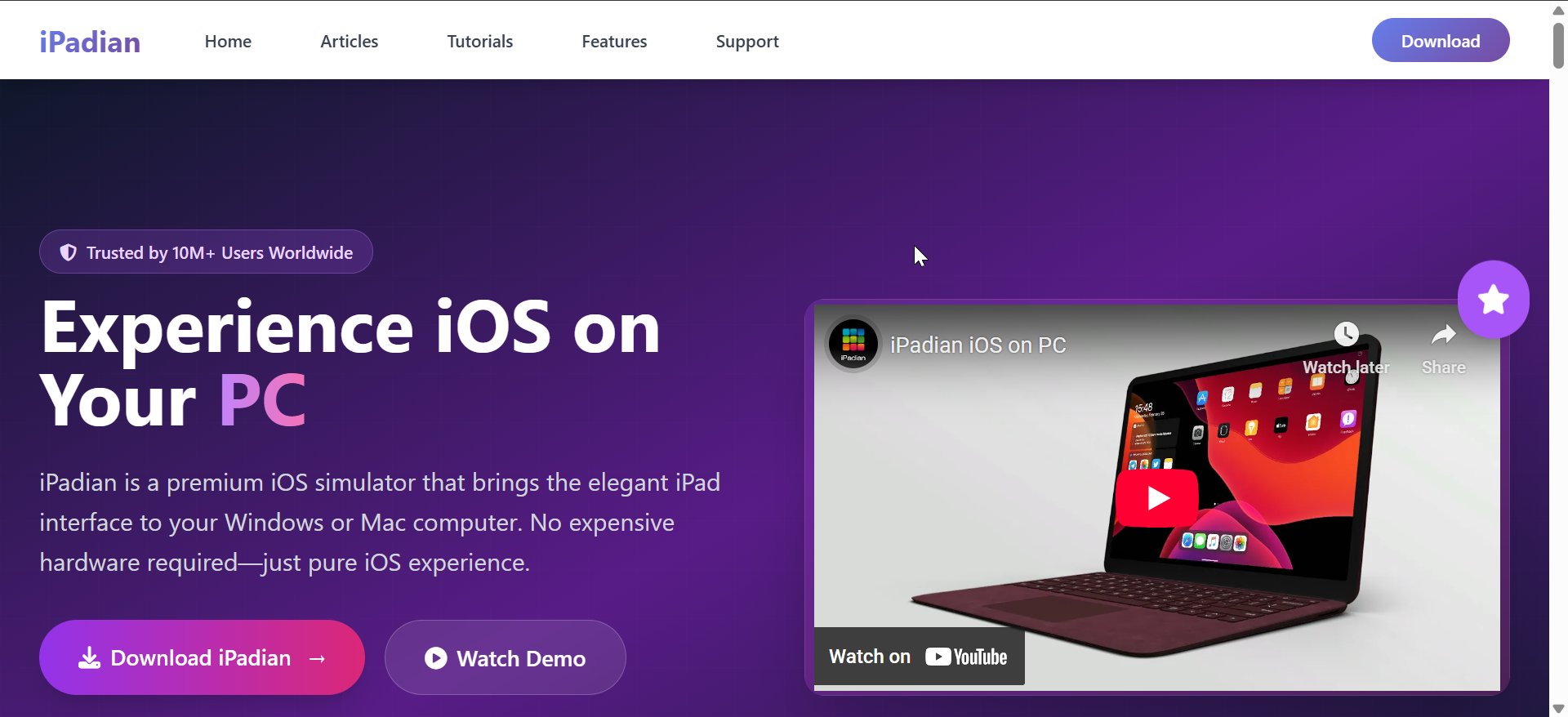 εγκατάσταση και ανοίξτε το emulator συνδεθείτε με το Apple ID σας (ή δημιουργήστε ένα αν δεν έχετε). Μόλις συνδεθείτε, μεταβείτε στο κατάστημα εφαρμογών του εξομοιωτή και αναζητήστε το GarageBand. Τέλος, κάντε κλικ στην επιλογή Εγκατάσταση για λήψη και εγκατάσταση του GarageBand στον εξομοιωτή.
εγκατάσταση και ανοίξτε το emulator συνδεθείτε με το Apple ID σας (ή δημιουργήστε ένα αν δεν έχετε). Μόλις συνδεθείτε, μεταβείτε στο κατάστημα εφαρμογών του εξομοιωτή και αναζητήστε το GarageBand. Τέλος, κάντε κλικ στην επιλογή Εγκατάσταση για λήψη και εγκατάσταση του GarageBand στον εξομοιωτή.
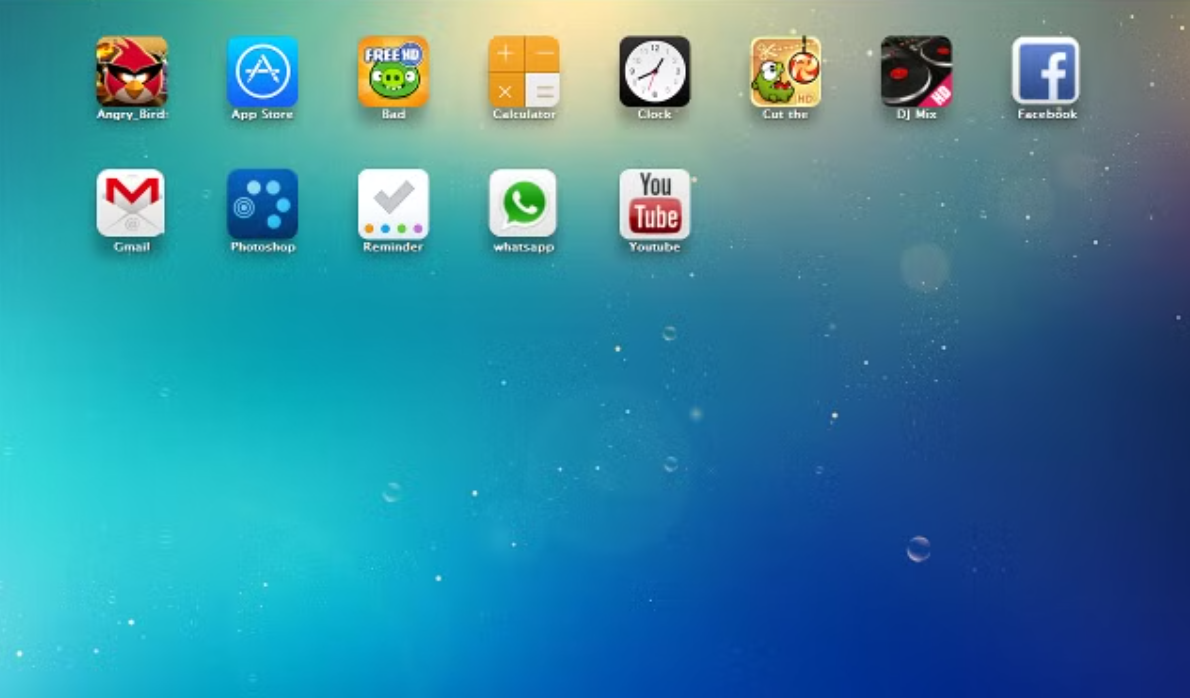
Συμβουλή: Η χρήση ενός εξομοιωτή όπως το iPadian μπορεί να είναι αργή, ειδικά εάν το σύστημά σας δεν είναι εξοπλισμένο με αρκετή ισχύ επεξεργασίας. Μπορεί επίσης να αντιμετωπίσετε καθυστέρηση ήχου, η οποία μπορεί να επηρεάσει την παραγωγή μουσικής.
Μέθοδος 2: Χρήση εικονικής μηχανής (VM) για εκτέλεση macOS
Εάν αναζητάτε μια πιο αξιόπιστη μέθοδο για την εκτέλεση του GarageBand, σκεφτείτε να χρησιμοποιήσετε μια εικονική μηχανή (VM). Ένα VM σάς επιτρέπει να εκτελείτε το macOS στο περιβάλλον των Windows, δίνοντάς σας πρόσβαση σε όλες τις εφαρμογές macOS, συμπεριλαμβανομένου του GarageBand.
Για να ρυθμίσετε μια εικονική μηχανή, επισκεφτείτε τον επίσημο ιστότοπο είτε του VMware ή του VirtualBox και κατεβάστε οποιοδήποτε από τα εργαλεία. Εκτελέστε το πρόγραμμα εγκατάστασης και ακολουθήστε τις οδηγίες στην οθόνη για να εγκαταστήσετε την Εικονική Μηχανή στον υπολογιστή σας.
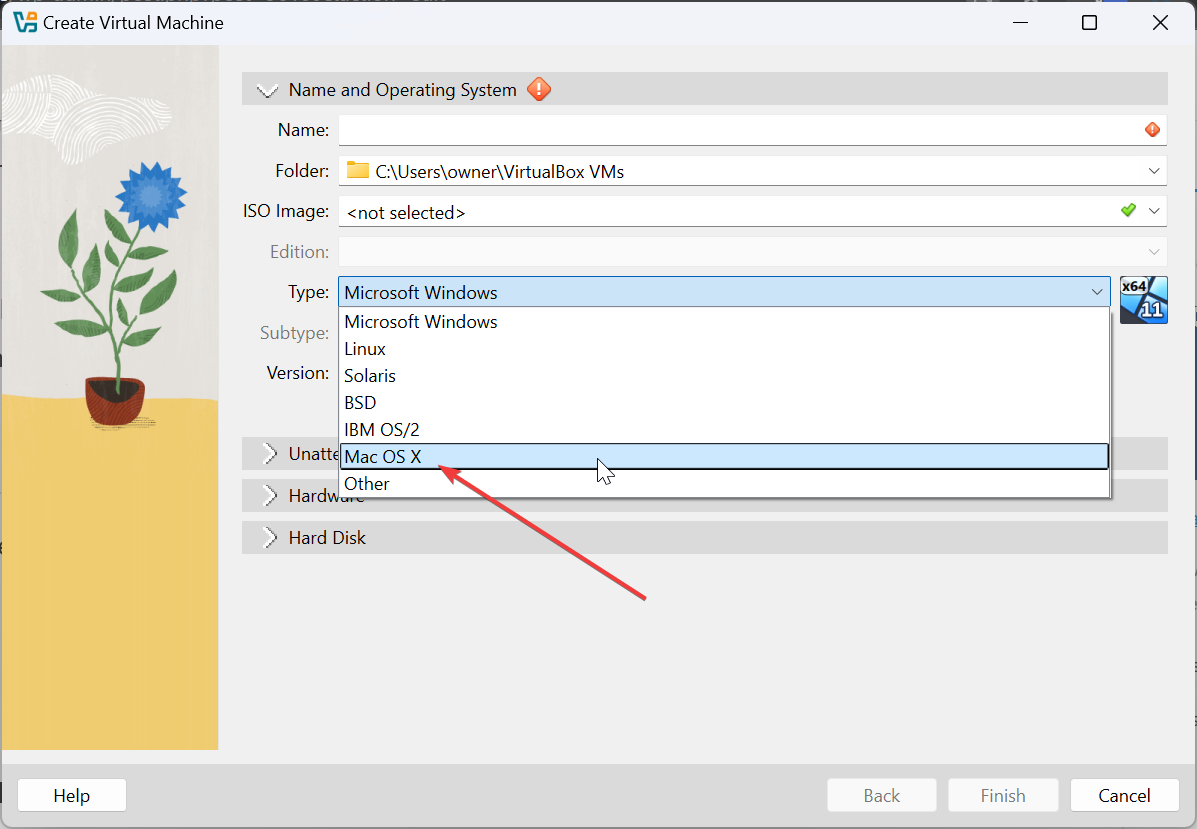
Στη συνέχεια, πραγματοποιήστε αναζήτηση στο διαδίκτυο για μια εικόνα macOS και κάντε λήψη της. Στη συνέχεια, ακολουθήστε τις οδηγίες της εικονικής σας μηχανής σχετικά με τον τρόπο εγκατάστασης εικόνων. Όταν όλα έχουν ρυθμιστεί, μεταβείτε στο App Store για να κατεβάσετε και να εγκαταστήσετε την εφαρμογή GarageBand.
Επαγγελματική συμβουλή: Εκχωρήστε τουλάχιστον 4 GB μνήμης RAM και 20 GB αποθηκευτικού χώρου στην εικονική μηχανή για ομαλή απόδοση.
Αντιμετώπιση προβλημάτων λήψης GarageBand στα Windows
Εγκατάσταση που πληροί τις ελάχιστες απαιτήσεις που αποτυγχάνει η εγκατάσταση: τα βήματα σωστά. Αργή απόδοση: Εάν χρησιμοποιείτε εξομοιωτή ή VM, διαθέστε περισσότερους πόρους στο λογισμικό, όπως RAM ή ισχύ επεξεργαστή, για να βελτιώσετε την απόδοση. Σφάλματα GarageBand: Αυτό μπορεί να οφείλεται σε περιορισμούς συστήματος. Εξετάστε το ενδεχόμενο να μειώσετε τις ρυθμίσεις απόδοσης στον εξομοιωτή ή στο VM σας για να βελτιώσετε τη σταθερότητα.
Εάν συνεχίσετε να αντιμετωπίζετε προβλήματα, ελέγξτε τα φόρουμ χρηστών ή συμβουλευτείτε τις ενότητες αντιμετώπισης προβλημάτων του εξομοιωτή σας ή του λογισμικού VM.
Συμβουλές για τη λήψη του GarageBand
Κλείστε τις περιττές εφαρμογές και εκχωρήστε περισσότερη μνήμη RAM στον εξομοιωτή ή την εικονική μηχανή για καλύτερη απόδοση. Βεβαιωθείτε ότι ο υπολογιστής σας πληροί τις ελάχιστες απαιτήσεις (8 GB RAM, τουλάχιστον 4 GB διαθέσιμου αποθηκευτικού χώρου κ.λπ.) πριν ξεκινήσετε τη διαδικασία εγκατάστασης. Όταν χρησιμοποιείτε μια εικονική μηχανή, διαθέστε τουλάχιστον 4 GB μνήμης RAM και 20 GB αποθηκευτικού χώρου για ομαλή απόδοση του macOS και του GarageBand. Διατηρήστε ενημερωμένο το λογισμικό του εξομοιωτή ή της εικονικής μηχανής σας για να αποφύγετε σφάλματα και προβλήματα συμβατότητας με τις πιο πρόσφατες εκδόσεις του GarageBand.
Συνήθεις ερωτήσεις
Είναι ασφαλής η χρήση εικονικής μηχανής για το GarageBand; Ναι, αλλά να γνωρίζετε τις νομικές συνέπειες της εκτέλεσης του macOS σε υλικό που δεν ανήκει στην Apple.
Μπορώ να χρησιμοποιήσω το GarageBand για επαγγελματική παραγωγή μουσικής στα Windows; Αν και είναι δυνατή, η απόδοση σε έναν εγγενή Mac μπορεί να μην είναι τόσο αξιόπιστη.
Υπάρχουν καλύτερες εναλλακτικές λύσεις για το GarageBand στα Windows; Ναι, τα DAW όπως το FL Studio, το Audacity και το Ableton Live είναι όλες εξαιρετικές εναλλακτικές λύσεις που λειτουργούν εγγενώς στα Windows.
Σύνοψη
Χρησιμοποιήστε έναν εξομοιωτή Χρησιμοποιήστε μια εικονική μηχανή (VM): Εάν δεν μπορείτε να χρησιμοποιήσετε το εναλλακτικό, το alternative, το Audacity, το StudioB και το GarageB Ζωντανά, τα οποία είναι όλα συμβατά με Windows και προσφέρουν ισχυρές δυνατότητες παραγωγής μουσικής.
Συμπέρασμα
Η λήψη του GarageBand στον υπολογιστή σας με Windows είναι δυνατή είτε με εξομοιωτή είτε με εικονική μηχανή. Και οι δύο μέθοδοι έχουν τα πλεονεκτήματα και τα μειονεκτήματά τους, επομένως είναι σημαντικό να επιλέξετε αυτή που λειτουργεί καλύτερα για το σύστημά σας και τις ανάγκες σας. Εάν το GarageBand αποδειχθεί πολύ περίπλοκο ή εξαντλείται πόρους, εξετάστε το ενδεχόμενο να εξερευνήσετε εγγενή Windows DAW όπως το FL Studio ή το Ableton Live για μια πιο ομαλή εμπειρία.